Différences entre versions de « Créer un backup job sur Veeam vCD »
(Page créée avec « <span data-link_translate="he"></span><span data-link_translate="ro"></span><span data-link_translate="ru"></span><span data-link_translate="pl"></span><span data-link_tra… ») |
|||
| (3 versions intermédiaires par le même utilisateur non affichées) | |||
| Ligne 17 : | Ligne 17 : | ||
| − | Entrez un '''Nom''' et une ''Description''' pour votre backup job, choisissez le datacenter de destination pour votre backup. | + | Entrez un '''Nom''' et une '''Description''' pour votre backup job, choisissez le datacenter de destination pour votre backup. |
[[Fichier:02_veeam_vcd_create_backup_job.png]] | [[Fichier:02_veeam_vcd_create_backup_job.png]] | ||
| Ligne 30 : | Ligne 30 : | ||
| − | + | Sélectionnez les machines virtuelles que vous souhaitez protéger. | |
| − | |||
[[Fichier:04_veeam_vcd_create_backup_job.png]] | [[Fichier:04_veeam_vcd_create_backup_job.png]] | ||
| Ligne 41 : | Ligne 40 : | ||
[[Fichier:05_veeam_vcd_create_backup_job.png]] | [[Fichier:05_veeam_vcd_create_backup_job.png]] | ||
| − | * La cohérence applicative permet de créer des backup transactionnels cohérents | + | * La cohérence applicative permet de créer des backup transactionnels cohérents. |
| + | Entre d'autres termes cela permet que les données d'applications en RAM et en attente d'écriture sur le disques (I/O) soient bien écrites sur le disque avant que Veeam fasse les snapshots des volumes du serveur. | ||
| + | |||
| + | * L'indexation du système de fichiers permet d'améliorer les performances de recherche des données lors de la restauration de fichiers. | ||
| + | |||
| + | Plus d'informations à ce sujet dans les FAQ suivantes: [https://fr-wiki.ikoula.com/fr/Traitement_de_la_coh%C3%A9rence_applicative_avec_Veeam_vCD Traitement de la cohérence applicative avec Veeam vCD] et [https://fr-wiki.ikoula.com/fr/Restauration_de_fichiers_avec_Veeam_vCD Restauration de fichiers avec Veeam vCD] | ||
| − | |||
| − | |||
| Ligne 64 : | Ligne 66 : | ||
[[Fichier:08_veeam_vcd_create_backup_job.png]] | [[Fichier:08_veeam_vcd_create_backup_job.png]] | ||
| − | |||
| − | |||
| − | |||
==Conclusion== <!--T:3--> | ==Conclusion== <!--T:3--> | ||
Version actuelle datée du 30 août 2023 à 11:48
Introduction
Nous verrons dans cet article comment créer un backup job sur Veeam vCD et ainsi protéger vos VM sur notre plateforme vCloud Director.
Déroulé
Rendez vous l'interface VMWare Cloud Director: https://vmware.ikoula.com/ puis identifiez vous à votre organisation.
Cliquez en haut à droite sur Plus puis Protection des données avec Veeam.
Allez ensuite dans l'onglet Tâches puis Créer...:
Entrez un Nom et une Description pour votre backup job, choisissez le datacenter de destination pour votre backup.
Indiquez combien de jours vous souhaitez conserver votre backup.
Cliquez sur Configurer pour conserver des backup full plusieurs semaines, mois ou années.
Sélectionnez les machines virtuelles que vous souhaitez protéger.
Activez ou non la cohérence applicative ainsi que l'indexation du système de fichiers.
- La cohérence applicative permet de créer des backup transactionnels cohérents.
Entre d'autres termes cela permet que les données d'applications en RAM et en attente d'écriture sur le disques (I/O) soient bien écrites sur le disque avant que Veeam fasse les snapshots des volumes du serveur.
- L'indexation du système de fichiers permet d'améliorer les performances de recherche des données lors de la restauration de fichiers.
Plus d'informations à ce sujet dans les FAQ suivantes: Traitement de la cohérence applicative avec Veeam vCD et Restauration de fichiers avec Veeam vCD
Planifiez l'éxécution de votre job:
Activez ou non l'envoie de mail selon le status de votre job:
Vous pouvez ensuite démarrer votre job ou attendre son exécution:
Conclusion
Vous pourrez retrouver d'autres articles sur Veeam dans notre catégorie Veeam
Cet article vous a semblé utile ?
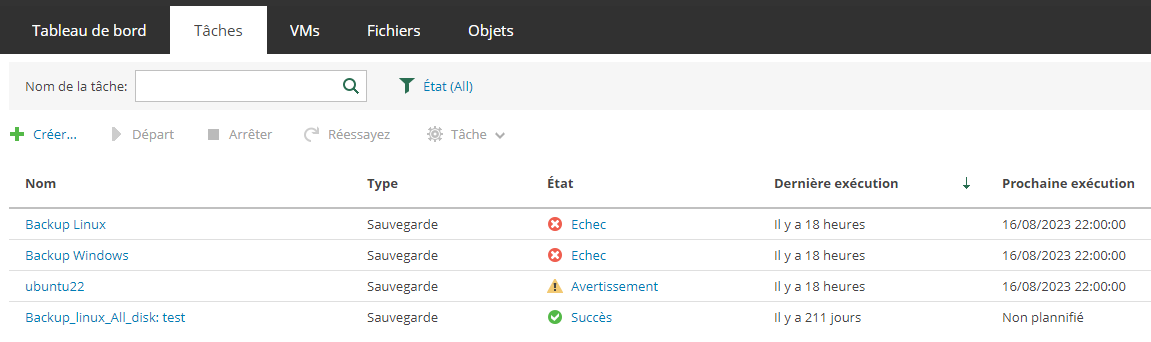
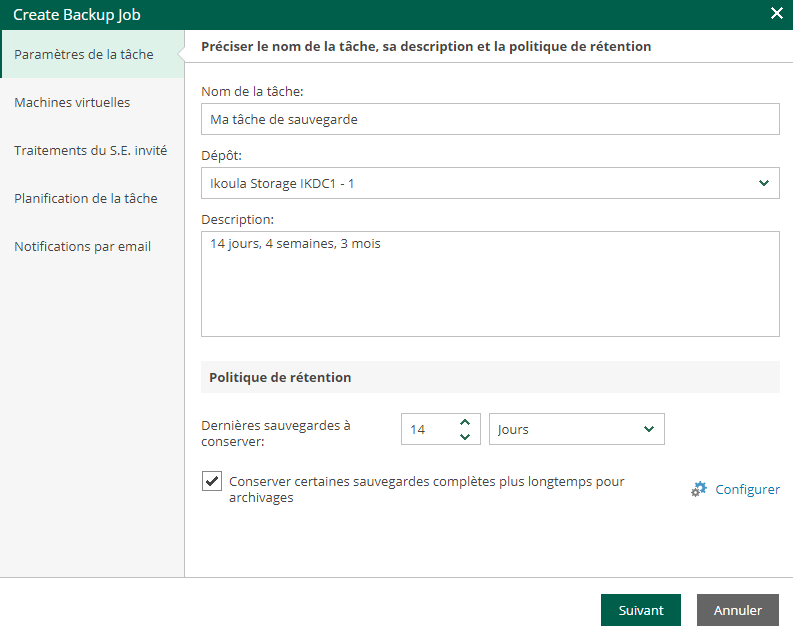
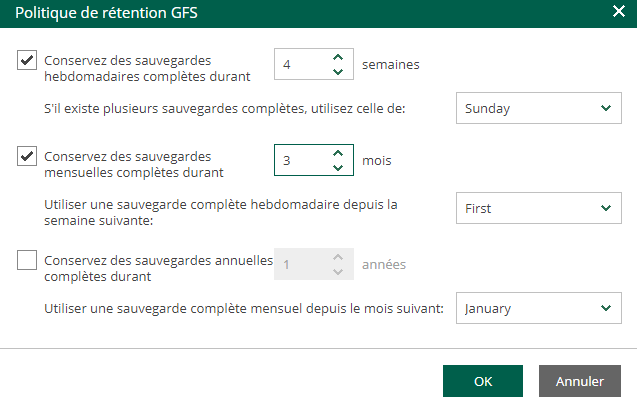

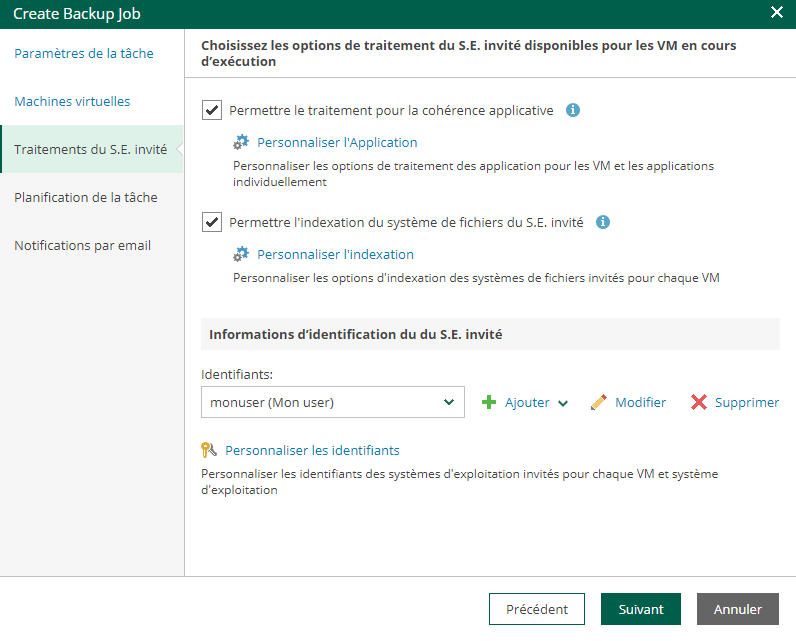
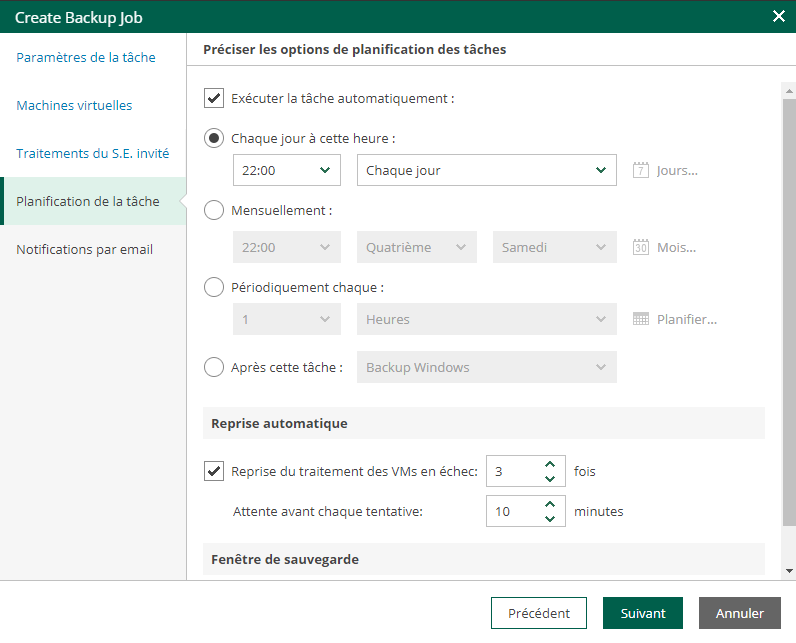
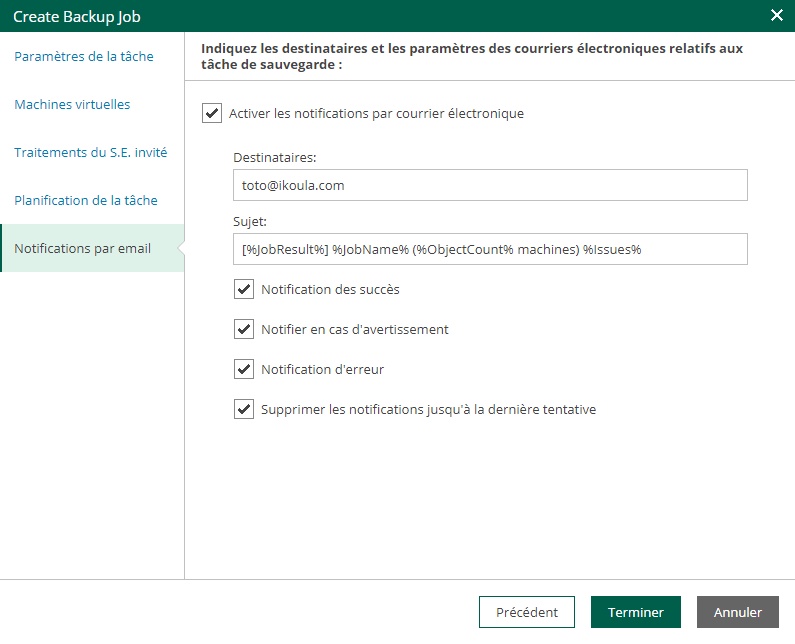

Activer l'actualisation automatique des commentaires